调制深沉颓废非主流色彩的图片
软件云 人气:0本教程介绍暖色颓废非主流效果的制作方法。思路:先简单的把素材图美化处理,然后使用纹理素材填充,再改变素材的混合模式,这样zhoapian照片就有颓废的感觉,然后再调ceng成非主流的色彩即可。原图

最终效果

一、打开原图,按Ctrl + J复制一层,使用减淡工具适当的把人物的脸部加亮一点效果如图1。

二、创建色相、饱和度调整图层,参数设置如图2,确定后把图层混合模式改为“叠加”,用黑色画笔把人物部分擦出来效果如图3。
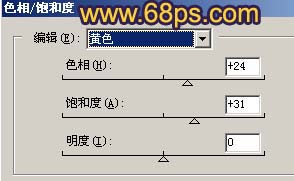

三、新建一个图层,选择渐变工具,颜色设置如土4,然后绘制如图5所示的线性渐变,确定后把图层混合模式改为“正片叠底”,效果如图6。
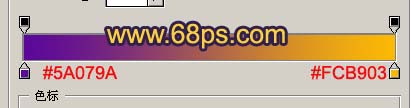


四、新建一个图层,选套索工具绘制图7所示的选区,按Ctrl + Alt + D羽化数值为25,然后填充颜色:#FCB903,把图层混合模式改为“颜色减淡”,图层不透明度改为:70%,然后加上图层蒙版,只保留天空部分其它地方用黑色haubi画笔擦掉,效果如图8。


五、前景颜色设置为:#FCB903,背景颜色设置为黑色,执行菜单:滤镜 > 渲染 > 云彩,确定后把图层混合模式该为:“柔光”,效果如图9。

六、创建曲线调整图层,参数设置如图10,效果如图11。
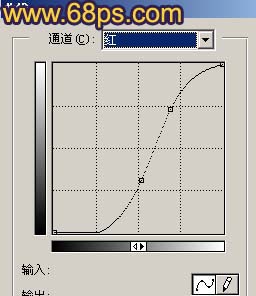

七、按Ctrl + Alt + ~调出高光选区,填充颜色:#FEE5A3,把图层混合模式改为“柔光”,效果如图12。

八、新建一个图层,按CtrL + Alt + Shift + E盖印图层,然后用加深工具适当的加强下图层mng明暗度,效果如图13。

九、新建一个图层,按CtrL + Alt + ~调出高光选区,tainchong填充白色,然后把图层混合模式该为“柔光”,图层不透明度改为:30%,万册hng完成最终效果。

加载全部内容